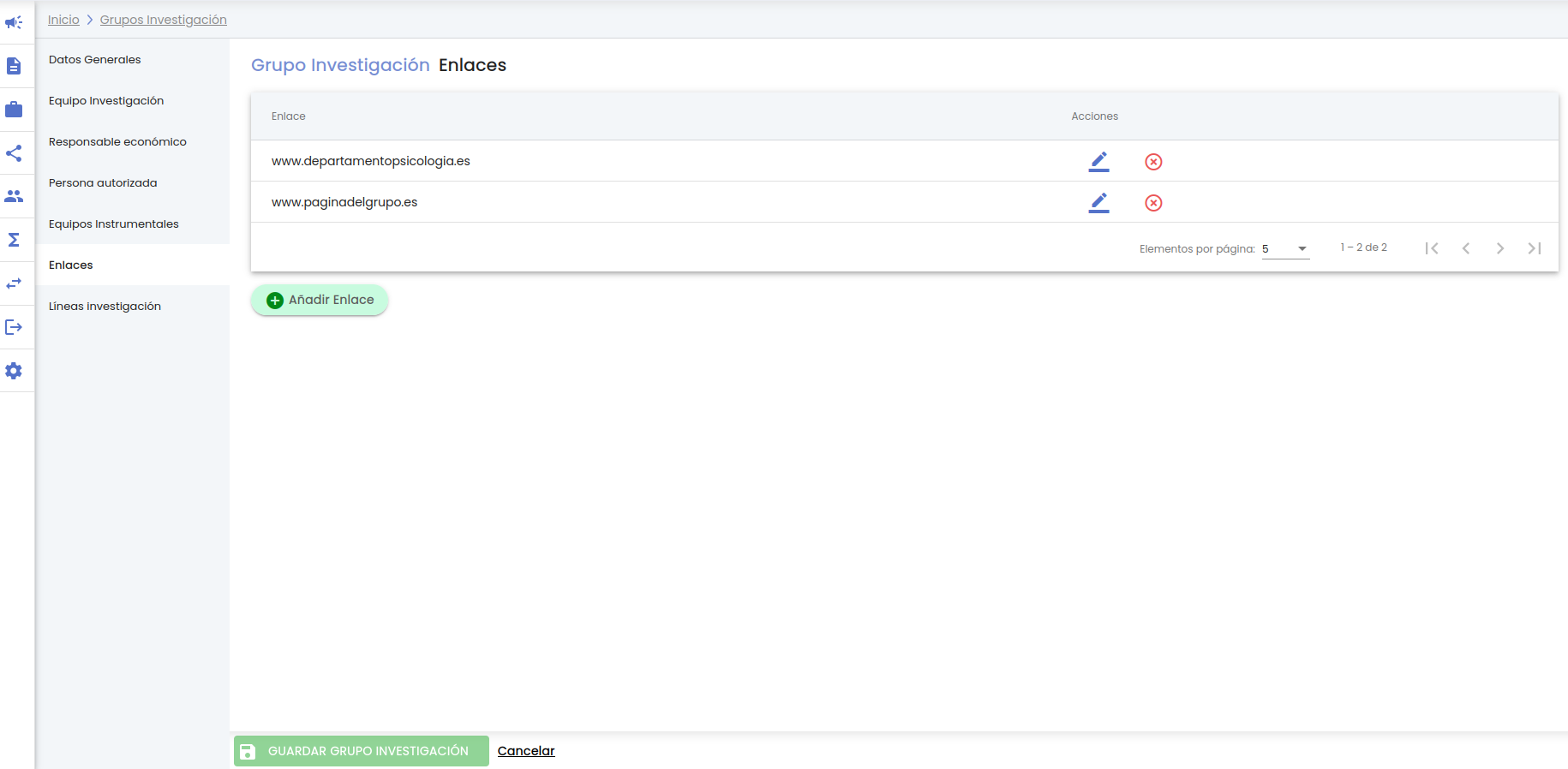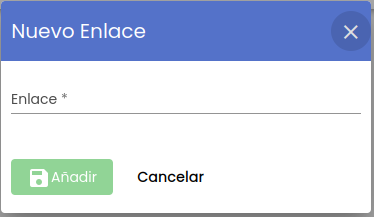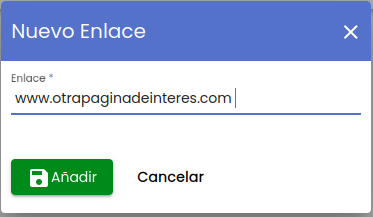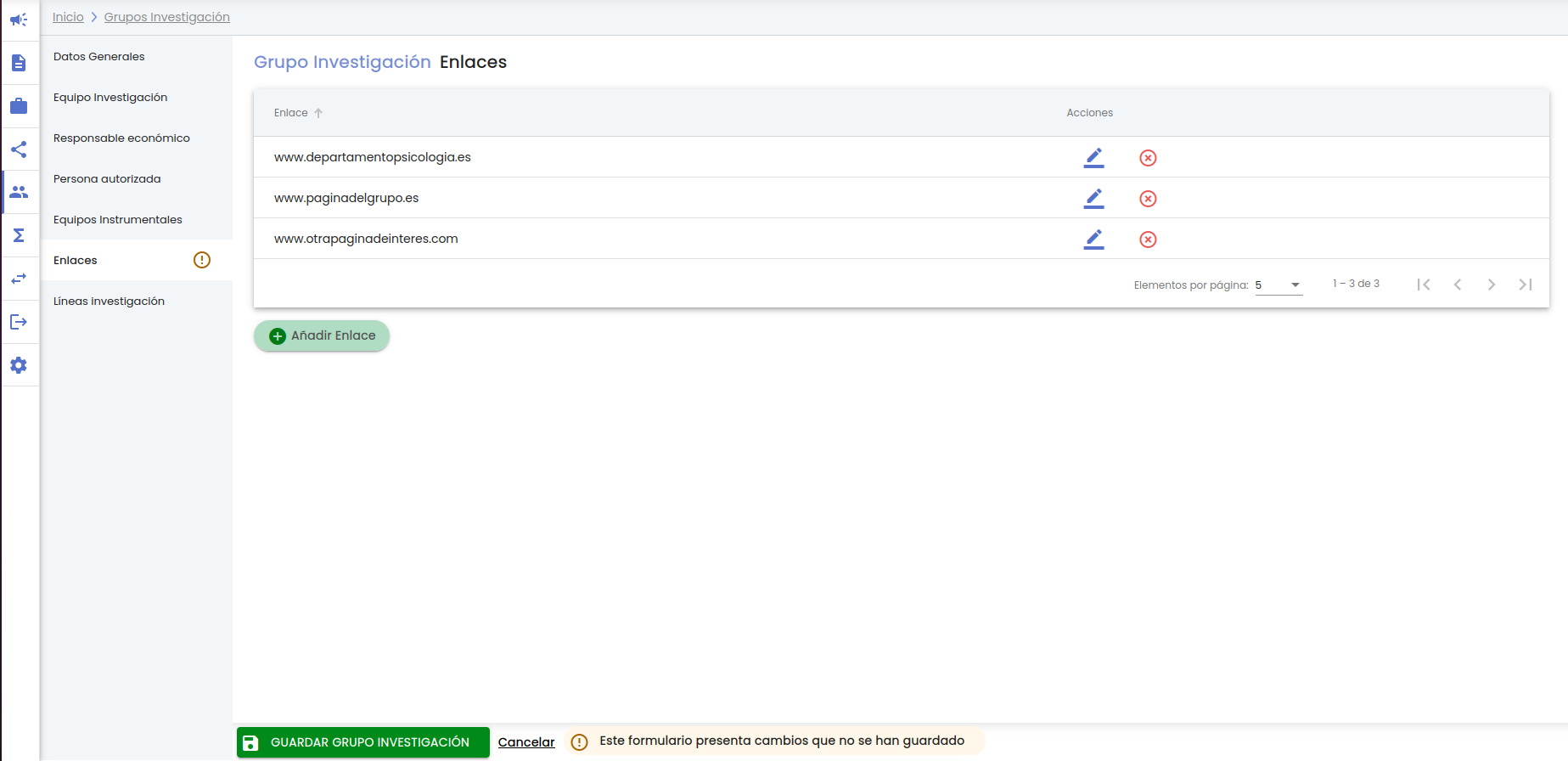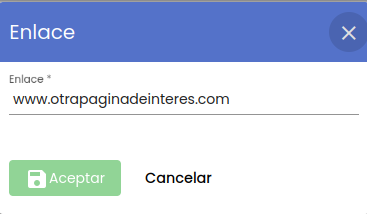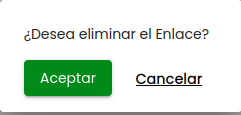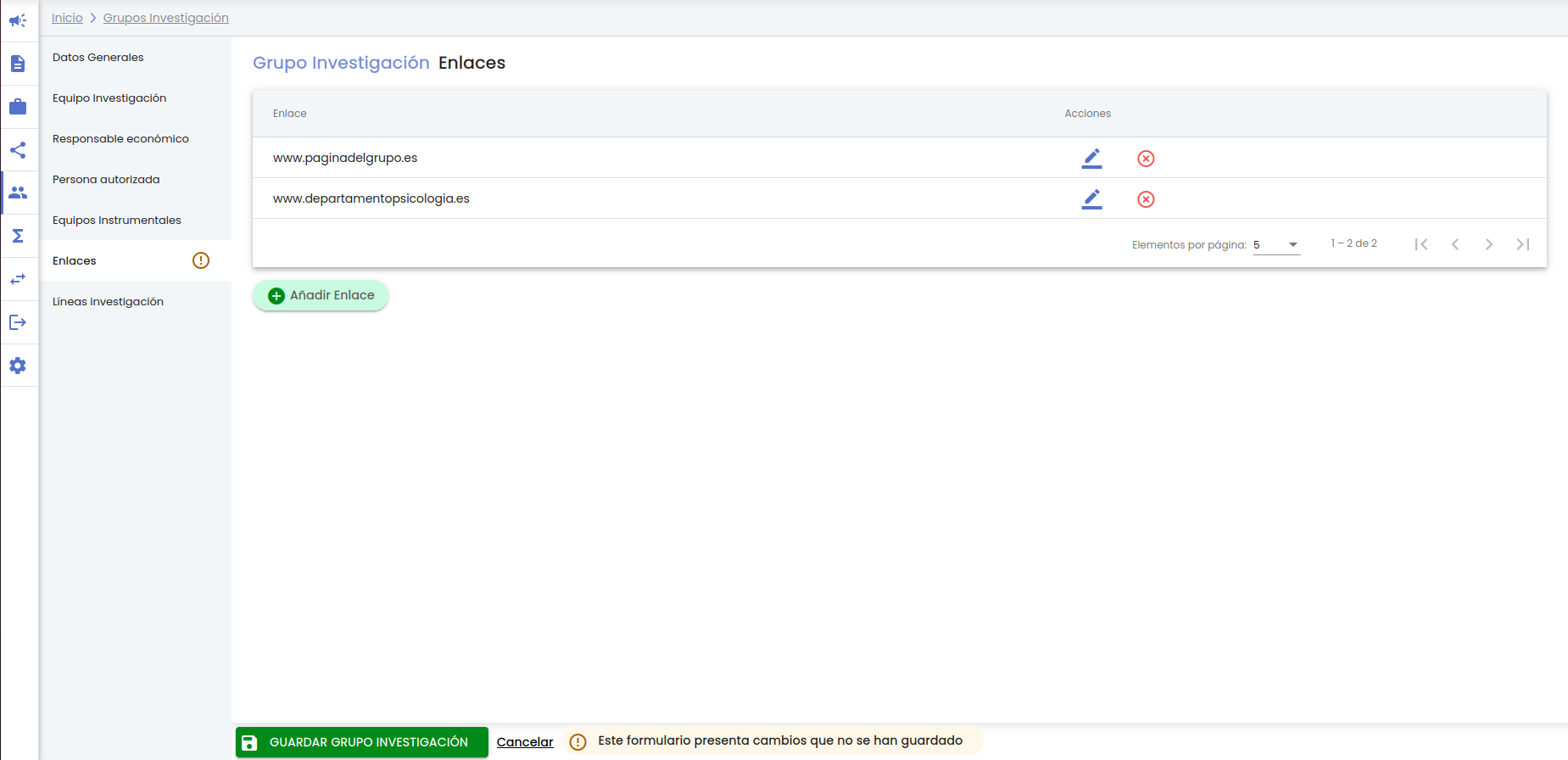...
El icono "modificar equipo instrumental" permite modificar los datos de uno de los equipos instrumentales del grupo de investigación. Tras pulsar el botón se muestra la ventana para la modificación de datos, la pantalla es idéntica a la utilizada durante el alta, dejando la posibilidad de modificar cualquiera de los campos del formulario (ver funcionalidad descrita en el apartado 4.5.1 Añadir un nuevo equipo instrumental para mas detalle).
En la siguiente imagen se muestra la pantalla de edición de un equipo instrumental de un grupo:
...
Este apartado muestra en una tabla paginada los enlaces o direcciones web que se consideran útil o necesario recoger para el grupo de investigación.
- Enlace: Dirección web o url del enlace que se considera útil para el grupo de investigación.
Desde este listado el personal de gestión puede realizar las siguientes acciones:
- Añadir un nuevo enlace al grupo
- Editar o modificar los datos de uno de los enlaces
- Eliminar a un enlace del grupo
4.6.1 Añadir un nuevo enlace
El botón "añadir enlace" permite dar de alta a un nuevo enlace de interés para el grupo de investigación. Tras pulsar el botón se muestra la ventana para la introducción de datos:
El único campo para dar de alta un enlace es la propia dirección web del enlace. Es un campo obligatorio y no se valida el formato de la dirección web, es decir, es un campo de texto libre donde se puede introducir cualquier cadena, sin comprobar que la dirección existe o que sea correcta.
Hasta que no se cumplimente el enlace no se activará el botón "Añadir"
Al pulsar sobre el botón "Añadir" el enlace se añadirá en la tabla de enlaces del grupo un fila mas que representa al enlace que se acaba de añadir.
Para que se consoliden los datos el personal de gestión deberá pulsar sobre el botón "Guardar" situado en la parte inferior de la pantalla en el pie de página para actualizar el grupo de investigación, sino se pulsa sobre el botón "Guardar" todos los cambios realizados se perderán.
4.6.2 Modificar enlace
El icono "modificar enlace" permite modificar los datos de uno de los enlaces del grupo de investigación. Tras pulsar el botón se muestra la ventana para la modificación de datos, la pantalla es idéntica a la utilizada durante el alta, dejando la posibilidad de modificar el único campo del formulario (ver funcionalidad descrita en el apartado para mas detalle).
En la siguiente imagen se muestra la pantalla de edición de un enlace de un grupo:
El botón "Aceptar" no se habilitará hasta que se introduzca algún cambio en el enlace.
Al pulsar sobre el botón "Aceptar" el enlace se modificará y los cambios se verán reflejados en la tabla de enlaces del grupo mostrando el icono de la admiración en el menú de "Enlaces" y el mensaje de información en la parte de abajo de la pantalla en el pie de página para recordar al personal de gestión que debe de pulsar el botón "Guardar" para que los cambios realizados (en este caso un cambio de un enlace) se consoliden.
4.6.3 Eliminar enlace
Tras pulsar el icono eliminar se mostrará un mensaje de confirmación.
Si se pulsa el botón Cancelar se cerrará la ventana del mensaje de confirmación y el enlace no será borrado.
Si se pulsa el botón Aceptar el enlace desaparecerá de la tabla de enlaces del grupo como se puede ver en la siguiente imagen mostrando el icono de la admiración en el menú de "Enlaces" y el mensaje de información en la parte de abajo de la pantalla en el pie de página para recordar al personal de gestión que debe de pulsar el botón "Guardar" para que los cambios realizados (en este caso un borrado de un enlace) se consoliden.
4.7 Líneas investigación
5. Eliminar un grupo de investigación
...